एक्सेल में स्पेस को अंडरस्कोर से कैसे बदलें
एक्सेल सेल में रिक्त स्थान को अंडरस्कोर से बदलने के दो सामान्य तरीके हैं:
विधि 1: ढूँढें और बदलें का उपयोग करें
विधि 2: स्थानापन्न फ़ंक्शन का उपयोग करें
निम्नलिखित उदाहरण दिखाते हैं कि एक्सेल में बास्केटबॉल स्थितियों की निम्नलिखित सूची के साथ अभ्यास में प्रत्येक विधि का उपयोग कैसे करें:
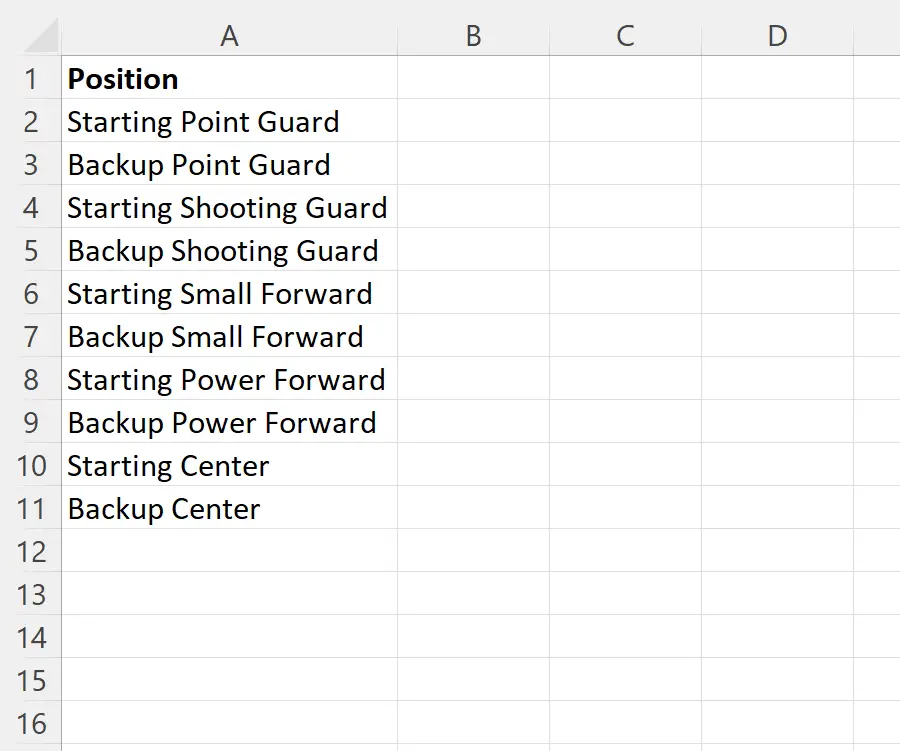
चल दर!
उदाहरण 1: फाइंड और रिप्लेस का उपयोग करके स्पेस को अंडरस्कोर से बदलें
सबसे पहले, सेल रेंज A2:A11 को हाइलाइट करें।
फिर एक्सेल में फाइंड और रिप्लेस कार्यक्षमता लाने के लिए Ctrl + H टाइप करें।
फिर फाइंड बॉक्स में एक सिंगल स्पेस टाइप करें और रिप्लेस विद बॉक्स में एक सिंगल अंडरस्कोर टाइप करें।
एक बार जब आप रिप्लेस ऑल पर क्लिक करते हैं, तो प्रत्येक सेल में रिक्त स्थान को अंडरस्कोर से बदल दिया जाएगा और एक संदेश बॉक्स आपको बताएगा कि कितने प्रतिस्थापन किए गए हैं:
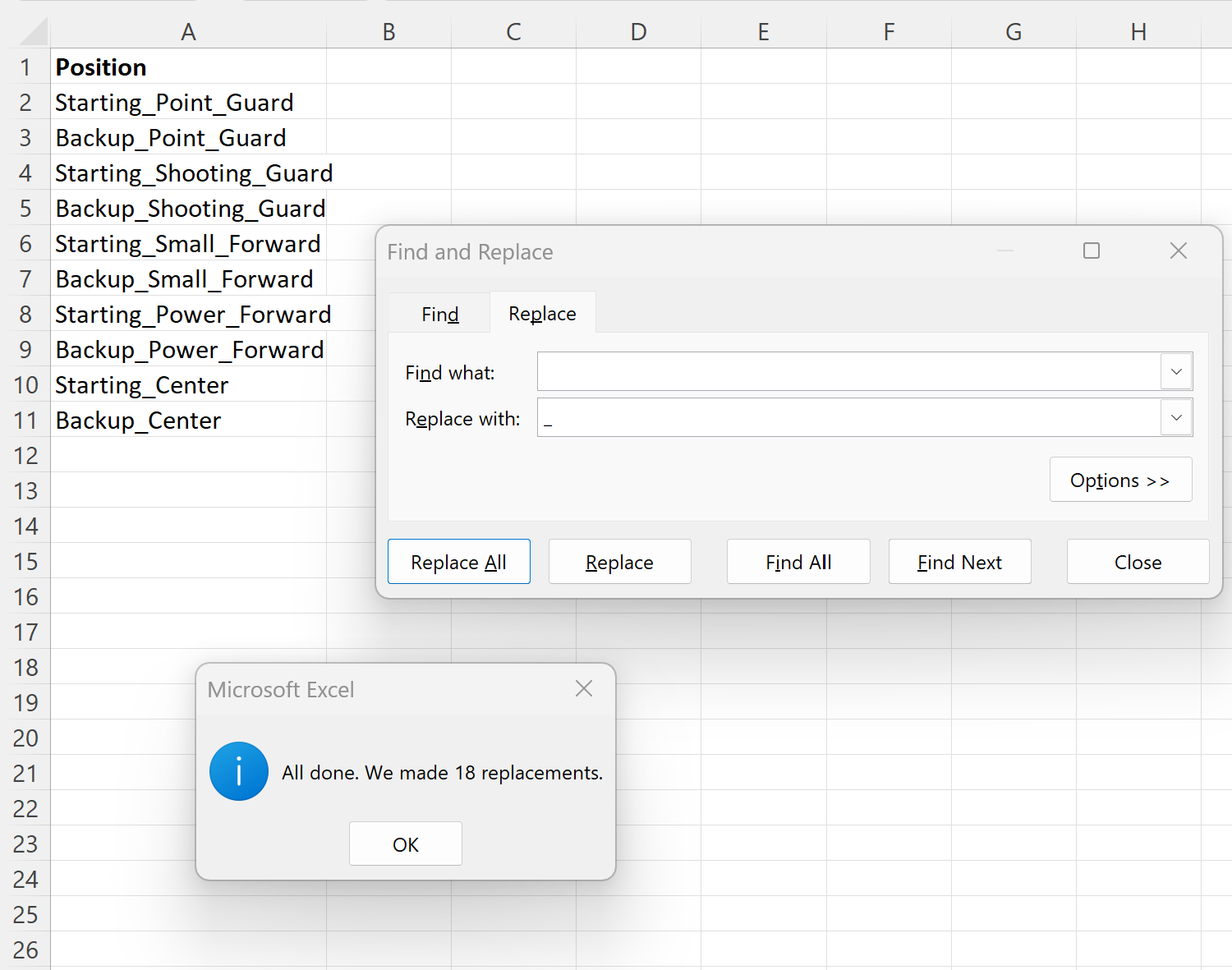
ध्यान दें कि प्रत्येक सेल में प्रत्येक स्थान को एक अंडरस्कोर से बदल दिया गया है।
उदाहरण 2: SUBSTITUTE फ़ंक्शन का उपयोग करके स्पेस को अंडरस्कोर से बदलें
Excel में रिक्त स्थान को अंडरस्कोर से बदलने का दूसरा तरीका SUBSTITUTE फ़ंक्शन का उपयोग करना है।
हम सेल A2 में प्रत्येक स्थान को अंडरस्कोर से बदलने के लिए सेल B2 में निम्नलिखित सूत्र टाइप कर सकते हैं:
=SUBSTITUTE( A2 , " ", "_")
फिर हम इस सूत्र को क्लिक करके कॉलम बी में प्रत्येक शेष सेल पर खींच सकते हैं:
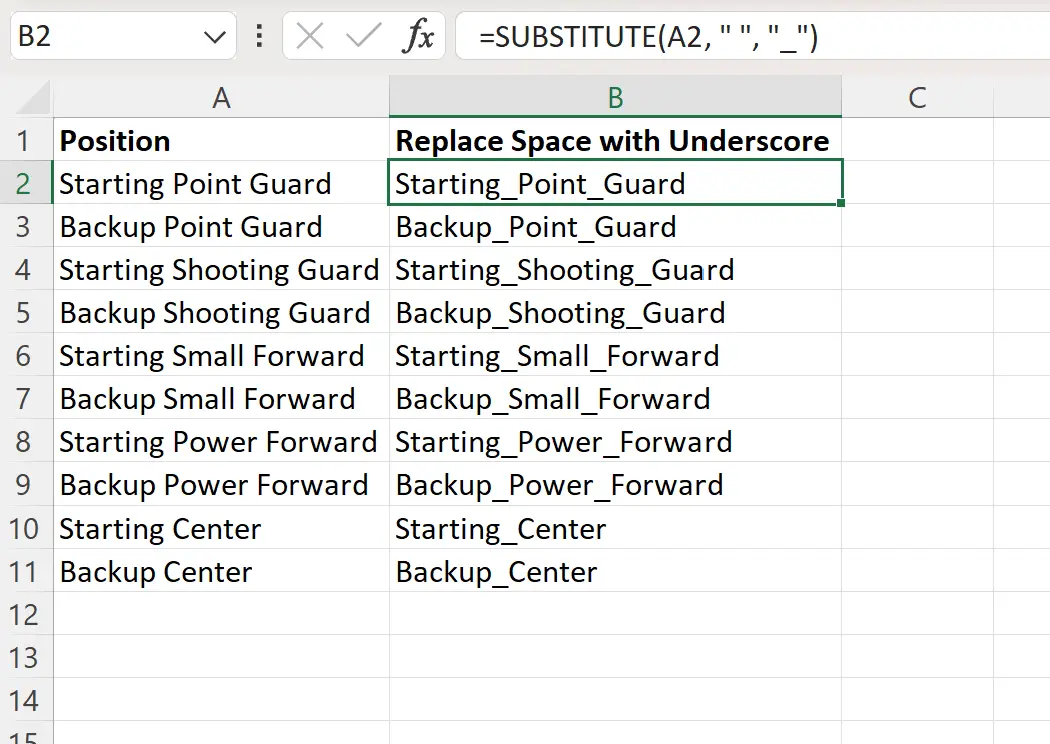
कॉलम बी, कॉलम ए में प्रत्येक स्ट्रिंग को अंडरस्कोर द्वारा प्रतिस्थापित प्रत्येक रिक्त स्थान के साथ लौटाता है।
अतिरिक्त संसाधन
निम्नलिखित ट्यूटोरियल बताते हैं कि एक्सेल में अन्य सामान्य कार्य कैसे करें:
एक्सेल: टेक्स्ट में सिंगल कोट्स कैसे जोड़ें
एक्सेल: किसी कैरेक्टर से पहले टेक्स्ट कैसे निकालें
एक्सेल: किसी कैरेक्टर के बाद टेक्स्ट कैसे निकालें
एक्सेल: सेल से विशिष्ट टेक्स्ट कैसे हटाएं